안녕하세요 핸드폰 블로거 티토 입니다. 오늘은 제가 아이패드에 대한 글을 포스팅 하려고 하는데요 신기 하게도 아이패드는 우리 나라에서 굉장히 인기가 많은 기종 중에 하나 인 것 같습니다. 그래서 오늘은 심층적으로 아이패드에 대한 모든 정보를 세밀하게 작성 해보려고 합니다. 해외 사이트에서 참고 한 내용도 많으니 오타나 못 알아 보시는 점이 있다면 많은 양해 부탁 드립니다. 혹여나 사진이 안보이시는 분들은 크롬으로 봐주시길 바랍니다.
내용
- iPadOS의 새로운 기능
- 현재 버전-iPadOS 13.3.1
- iPadOS 13.4
- 새로운 홈 화면
- 멀티 태스킹 업데이트
- 슬라이드 오버
- 앱 엑스포 제
- 애플 펜슬 개선
- 마크 업
- 지연 시간
- 파일 앱
- 원정 여행
- 텍스트 편집
- 사이드카
- 마우스 지원
- iPadOS 사용법
- iOS 13
1. iPadOS의 새로운 기능
2019 년 가을에 출시 된 iPadOS는 Apple의 iPad에서 실행되도록 설계된 iOS 13 버전입니다. 애플에 따르면, iPadOS는 iOS와 동일한 기반 위에 구축되었지만 iPad의 더 큰 디스플레이를 위해 강력하고 새로운 기능이 만들어졌습니다.
무엇보다도 iPadOS에는 성능 최적화, 새로운 시스템 전반의 다크 모드, 개선 된 사진 앱, 나의 앱 찾기, Apple로 로그인, 업데이트 된 맵 등 톤과 같은 iOS 13에서 사용할 수 있는 거의 모든 기능이 포함되어 있습니다. 새로운 iOS 13 기능에 대한 개요는 iOS 13 라운드 업을 확인하십시오 .
아래의 iPadOS 라운드 업은 두 플랫폼에서 사용 가능한 iOS 13 기능이 아니라 iPadOS의 일부인 iPad 관련 기능을 강조합니다.
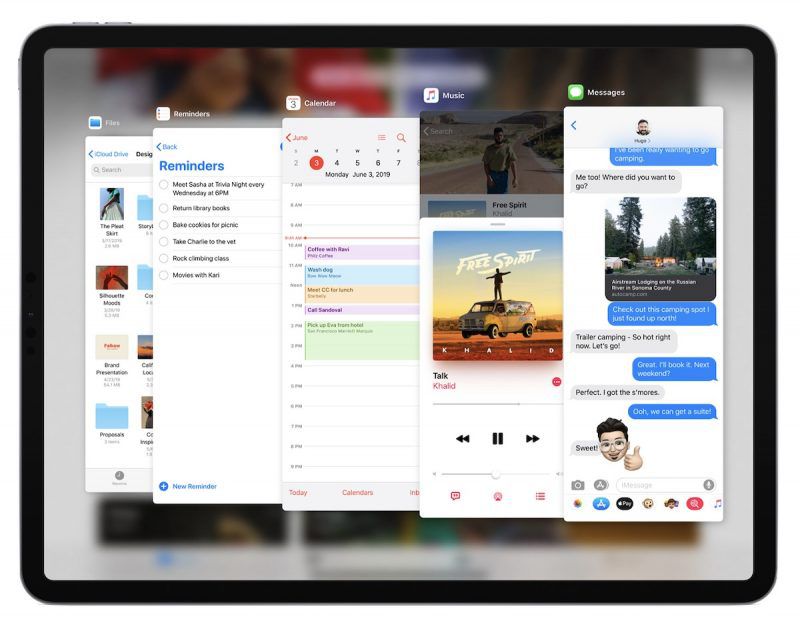
iPadOS에는 iPad 의 새로운 홈 화면 이있어 앱 아이콘 크기가 줄어들어 각 페이지에 더 많은 앱을 넣을 수 있습니다. 또한 화면 왼쪽에서 홈 화면 자체에 오늘 위젯을 추가 하여 iPad가 가로 모드 일 때 위젯 및 뉴스 헤드라인, 날씨, 이벤트 등의 정보 에 쉽게 액세스 할 수 있습니다 .
분할보기 및 슬라이드 오버 멀티 태스킹 옵션은 이제 동일한 앱에서 여러 창을 지원 하므로 Safari 창 두 개를 나란히 여는 것과 같은 작업을 수행 할 수 있습니다. 슬라이드 오버보기에서는 새로운 슬라이드 오버 카드 인터페이스를 사용하여 여러 앱을보고 전환 할 수 있는 새로운 옵션이 있습니다 .
응용 프로그램 아이콘을 누른 상태에서 사용할 수 있는 App Exposé 를 사용하면 특정 응용 프로그램에서 열려있는 모든 창을 볼 수 있으며 탭으로 전환 할 수 있는 옵션이 있어 iPad에서 열려있는 창 사이를 훨씬 쉽게 전환 할 수 있습니다.
Apple Pencil을 사용하여 iPad 디스플레이 모서리를 두드리면 Markup이 열리고 이제 웹 페이지 및 문서에서 스크린 샷 및 이메일 에 이르기 까지 모든 용도로 사용할 수 있습니다 . Apple은 도구, 색상 팔레트, 모양, 눈금자, 객체 지우개 및 새로운 픽셀 지우개에 빠르게 액세스 할 수 있도록 재 설계된 도구 팔레트 를 도입했습니다 . 새로운 도구 팔레트는 마크 업에서 사용할 수 있으며 타사 개발자도 API로 사용할 수 있습니다.
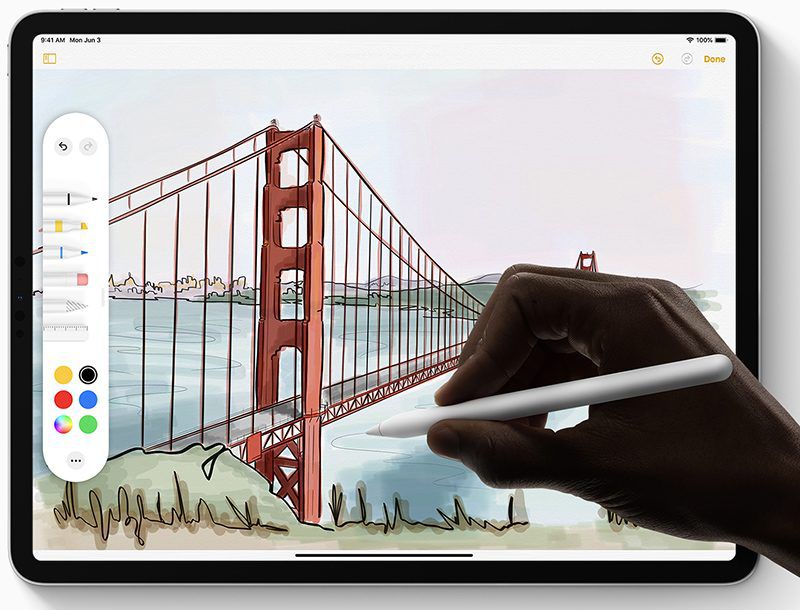
새로운 마크 업 기능 외에도, 애플은 한 애플 연필의 대기 시간을 감소 떨어 뜨리는, 9ms에이 20ms에서 .
iPadOS 파일 응용 프로그램 지원은 공유 폴더 , 그래서 당신은 다른 사람과 파일의 전체 폴더를 공유 할 수 있습니다, 또한 거기에 외장 드라이브에 대한 지원을 처음으로. USB 드라이브 또는 SD 카드를 연결하고 iPhone에서 사용할 수 있는 기능인 파일 앱에서 바로 데이터를 가져올 수 있습니다.

iPad가 가로 모드 일 때 파일 앱 의 새로운 열보기를 사용하면 파일의 고해상도 미리보기를 볼 수 있으며 빠른 동작을 지원 하면 이미지를 마크 업 및 회전하고 PDF를 만드는 등의 작업 을 수행 할 수 있습니다. 또한 iPadOS는 로컬 스토리지 , 압축 및 압축 풀기 및 30 개의 새로운 키보드 단축키를 지원 합니다.
iPad에서 Safari를 사용하면 항상 모바일 버전 대신 데스크탑 버전의 웹 사이트가 제공 됩니다. 웹 사이트는 iPad의 디스플레이에 맞게 확장되고 터치에 최적화되어 있으므로 WordPress, Squarespace, Google Docs 및 Slack과 같은 즐겨 사용하는 웹 응용 프로그램을 사용할 수 있습니다.
Safari에는 처음으로 웹에서 iPad로 다운로드 한 파일을 관리 할 때 게임 체인저 인 다운로드 관리자 가 있으며, Apple은 탭 관리를 개선했습니다.
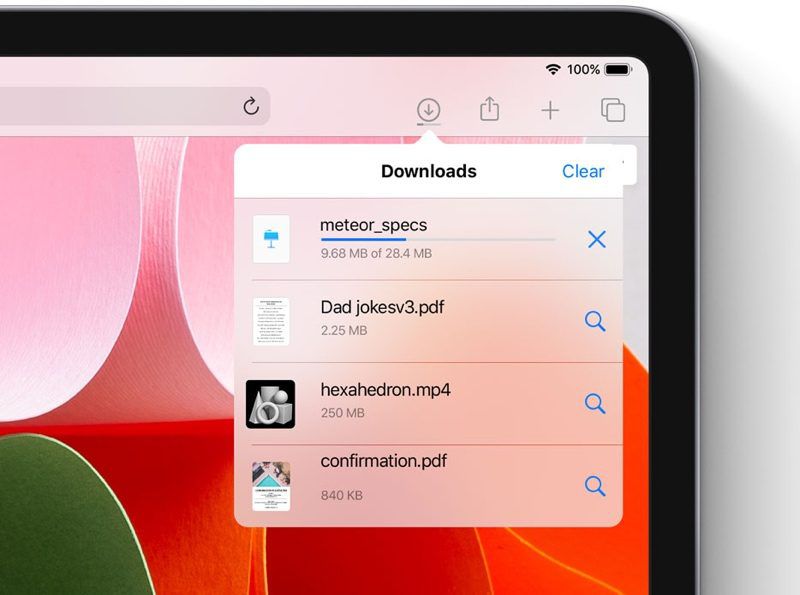
iPhone과 마찬가지로 잘라 내기, 복사, 붙여 넣기 및 실행 취소를 위해 텍스트 및 새 제스처를 선택할 수 있는 새로운 스와이프 제스처 덕분에 iPad에서 텍스트를 편집하는 것이 그 어느 때보 다 좋습니다 . 새로운 QuickPath 스와이프 기능 을 지원하는 플로팅 키보드를 사용하면 한 손으로 입력 할 수 있으며 시스템 전체에 글꼴 을 설치할 수 있습니다.
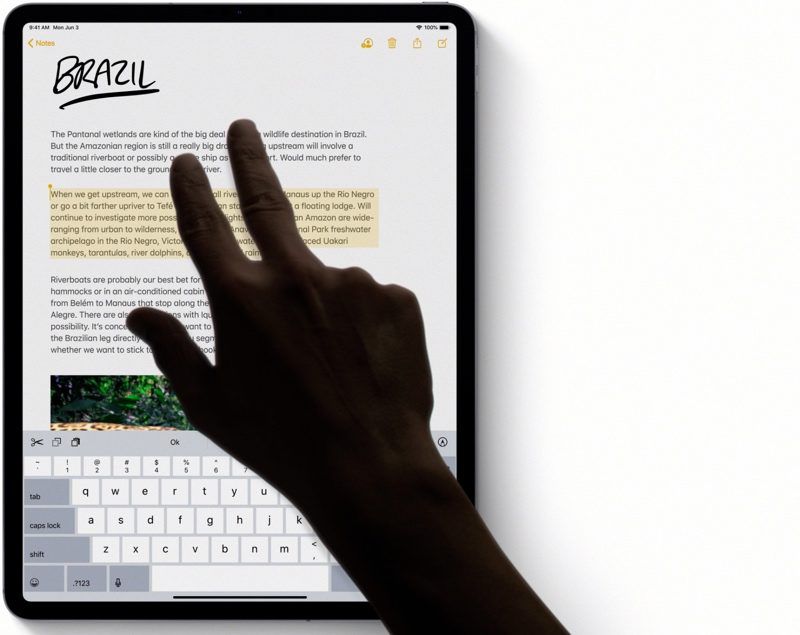
iPhone XR, iPhone 11 및 iPhone 11 Pro 모델에 Haptic Touch가 포함되어있어 길게 누르면 이전에 3D Touch 장치로 제한되었던 많은 기능이 복제됩니다. 햅틱 피드백은 없지만 iOS 13의 iPad에서는 빠른 동작, 링크 미리보기 등과 같은 작업을 수행하기 위해 길게 누르는 제스처를 사용할 수 있습니다.
iPadOS, iOS 13 및 tvOS 13의 새로운 기능은 PlayStation DualShock 4 및 Xbox One S 컨트롤러에 대한 컨트롤러 지원으로, 더 이상 이러한 장치에서 게임을 하기 위해 Made for iPhone 컨트롤러가 필요하지 않습니다. 새 컨트롤러 중 하나를 연결하려면 Bluetooth를 사용하십시오.
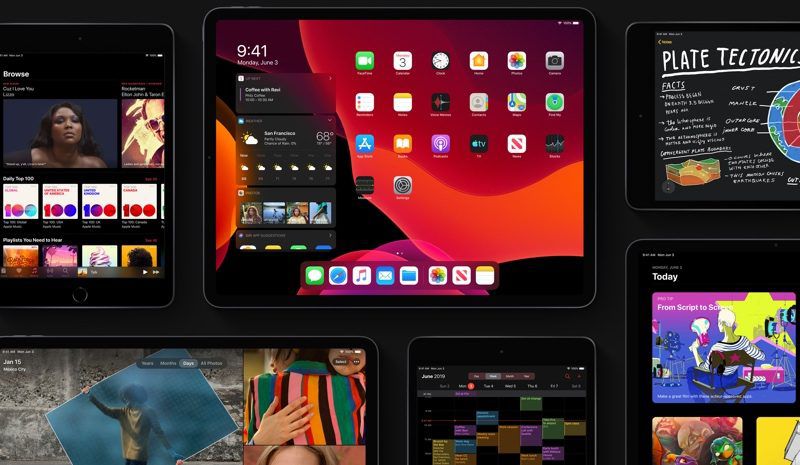
위에서 언급 한 바와 같이, iOS 13 라운드 업 에서 iPadOS에 포함 된 iPad 관련 기능 외에 iPad 와 iPhone 모두에서 사용할 수 있는 기능 목록을 살펴보십시오. 또한 iPad Tips and Tricks 안내서 와 아래 비디오 에서 가장 중요한 기능을 정리했습니다 .
2. 현재 버전-iPadOS 13.3.1
현재 iPadOS 버전은 1 월 28 일에 공개 된 iPadOS 13.3.1입니다. iPadOS 13.3.1은 iPhone 11, 11 Pro 및 U1 칩을 끄는 옵션을 제공하기 위해 iPhone 용으로 설계된 업데이트입니다. 11 Pro Max 는 무시할 수 있는 통신 제한 버그, 이미지 로드 를 방해 할 수 있는 Mail 문제, 푸시 알림이 전달되지 않는 문제.
iPadOS 13.4
Apple은 또한 곧 출시 될 iPadOS 13.4 업데이트 의 첫 번째 베타 버전 을 개발자에게 제공하여 iPad에 몇 가지 중요한 새로운 변경 사항을 제공했습니다.
Mail 앱에는 이메일을 볼 때 사용할 수 있는 새로운 툴바가 있습니다. iOS 13의 Mail 레이아웃에 대한 불만을 해결하기 위해보다 논리적으로 디자인 되었습니다. 이 디자인은 회신 아이콘을 삭제 아이콘에서 멀리 이동 시켜 실수로 이메일, 폴더 및 플래그 아이콘을 읽습니다.
사용자가 iCloud Drive의 폴더를 다른 사람과 공유 할 수 있도록 설계된 iCloud 폴더 공유는 iOS 13.4부터 사용할 수 있습니다. iCloud 폴더 공유는 실시간 업데이트를 보여 주므로 특정 폴더에 액세스 할 수 있는 모든 사람의 기기에서 파일 변경 내용이 동기화됩니다. 이 업데이트에는 9 개의 새로운 이모티콘 및 애니모티콘 스티커가 포함되어 있으며 충격을 받은 얼굴, 하트가있는 얼굴, 눈이 구르는 등의 이모티콘 스타일 포즈가 특징입니다.
iOS / iPadOS 13.4, macOS 10.15.4, tvOS 13.4 및 Xcode 11.4를 지원하는 Apple은 iPadOS 전용 기능이 아니지만 개발자가 범용 구매 지원 앱을 만들 수 있도록 지원하므로 Apple 기기 사용자는 작동하는 하나의 앱을 구매할 수 있습니다 여러 플랫폼에서.
사진 앱에는 탭 간 탐색, 앨범 검색 및 생성을 위한 새로운 키보드 단축키가 있습니다. 전체 화면 모드에는 사진 삭제, 사진 복제 및 편집 모드 시작을 위한 키보드 단축키도 있습니다. Apple은 또한 iPad에 연결된 키보드 키를 다시 매핑 하는 옵션을 추가했습니다.
지금까지 iOS 및 iPadOS 13.4에서 발견 된 모든 새로운 기능의 전체 목록을 보려면 새로운 전용 기사 를 확인하십시오 .
3. 새로운 홈 화면
iOS 13과 iPadOS를 분할함으로써 Apple은 iPad의 더 큰 디스플레이를 위해 설계된 디자인을 자유롭게 변경할 수 있습니다. 이러한 변경 중 하나에는 더 큰 디스플레이를 위해 특별히 제작 된 iPad 전용 홈 화면 재 설계가 포함됩니다.
iPad의 홈 화면에 있는 아이콘은 공간을 덜 차지하므로 홈 화면의 각 페이지에 더 많은 아이콘을 넣을 수 있으며 편리한 새 위젯 기능이 있습니다.
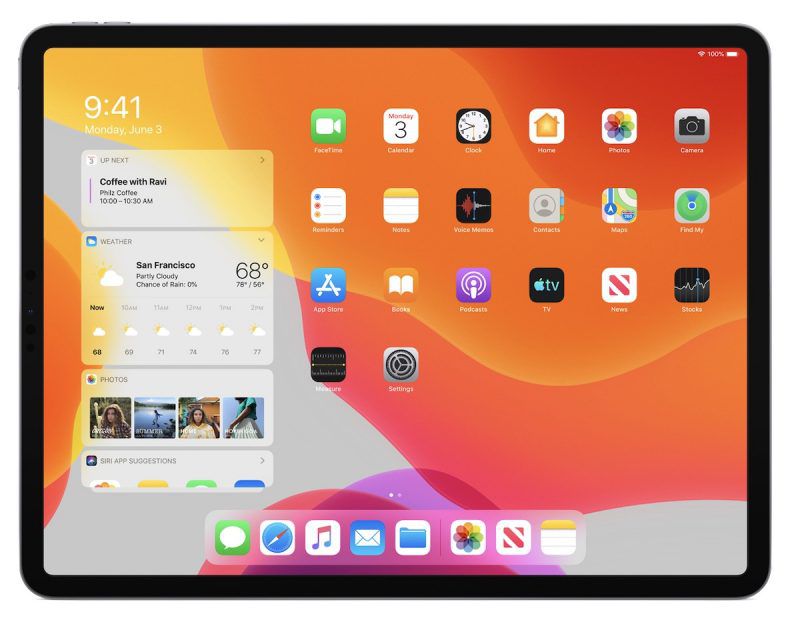
Today View 위젯을 홈 화면으로 바로 이동하여 가장 중요한 정보를 디스플레이에서 바로 볼 수 있습니다. 모든 표준 위젯이 표시되지만 가로 모드에서만 나타납니다.
세로 모드에서는 홈 화면에서 오른쪽으로 살짝 밀면 위젯에 항상 액세스 할 수 있습니다. 홈 화면에서 위젯에 액세스하고 하단의 "편집"버튼을 눌러 위젯을 사용자 정의하십시오. 즐겨 찾는 위젯은 홈 화면에 표시되는 위젯이지만 스 와이프 하여 다른 모든 위젯을 볼 수 있습니다.
4. 멀티 태스킹 업데이트
iOS 장비에서 여러 개의 창을 열어 놓는 것은 항상 iPad 전용 기능이었으며, iPadOS에서는 Apple이 멀티 태스킹을보다 강력하고 기능적으로 개선하기 위해 몇 가지 개선 사항을 도입했습니다.
분할보기 및 슬라이드 오버 멀티 태스킹 인터페이스는 모두 동일한 앱에서 여러 창을 지원하므로 두 개의 Safari 창을 나란히 열거 나 두 개의 Pages 문서를 한 번에 열 수 있습니다.
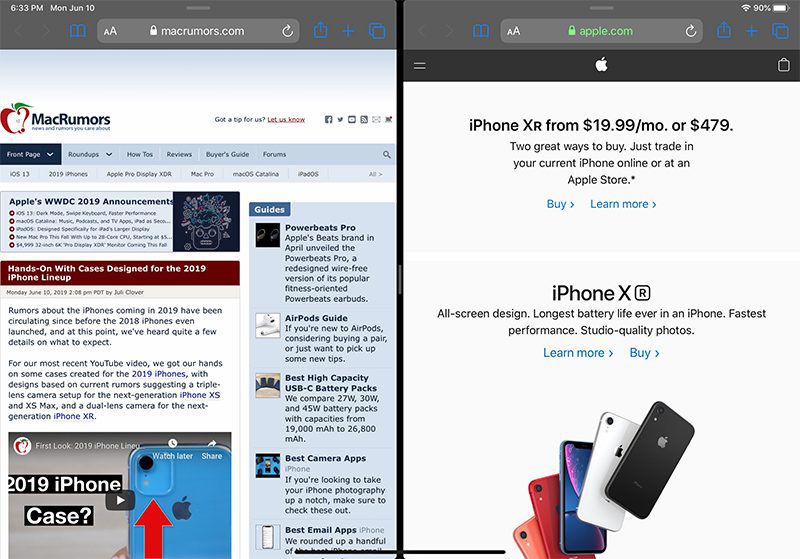
여러 공간에 동일한 응용 프로그램의 여러 인스턴스를 가질 수 있으므로 한 번에 여러 개의 창을 열어 응용 프로그램 전환기를 통해 여러 공간을 바꿀 수 있습니다.
하나의 창에서 자체 공간으로 내용을 끌어서 창을 만들 수 있습니다. 예를 들어, 링크를 드래그 하여 Safari를 열거 나,지도를 열 위치 또는 전자 메일 주소를 열어 Mail을 열 수 있습니다.
슬라이드 오버
슬라이드 오버 인터페이스를 사용하는 경우 여러 응용 프로그램을보다 빠르게보고 전환 할 수 있는 옵션이 있어 Mac에서 여러 개의 열린 창이 있는 것처럼 여러 개의 응용 프로그램을 열고 필요에 따라 뒤집을 수 있습니다.
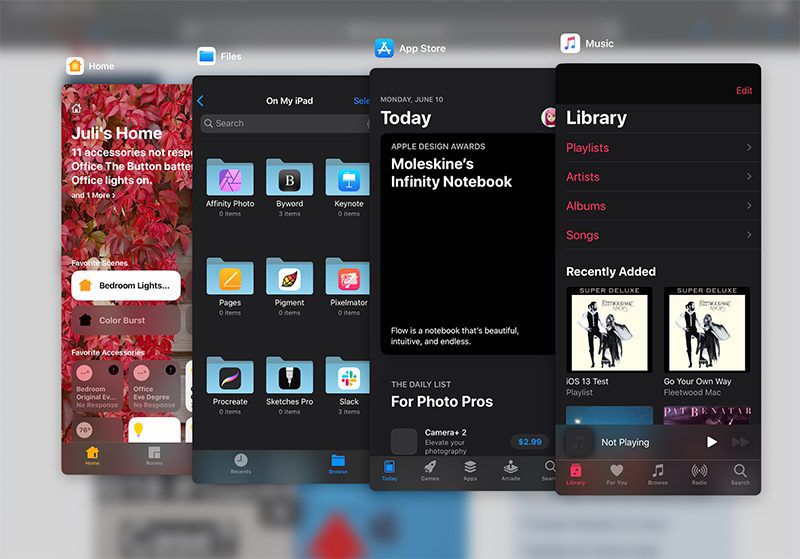
이 방법으로 슬라이드 오버를 사용하면 문서에서 작업하거나 분할보기 인터페이스를 사용하여 웹을 탐색하는 동안 메시지 또는 일정에 빠르게 액세스하는 등의 작업을 쉽게 수행 할 수 있습니다.
가끔 슬라이드 오버에 저장된 액세스 해야 하는 모든 앱을 몇 번의 탭만으로 교체 할 수 있습니다. 위로 밀면 슬라이드 오버에서 모든 앱을 볼 수 있고 위로 밀어서 슬라이드 오버 앱을 전체 화면으로 만듭니다.
앱 전환기에 액세스 한 다음 슬라이드 오버의 창에서 위로 넘겨 슬라이드 오버 앱 창을 닫을 수 있습니다.
앱 엑스포 제
App Exposé는 앱 아이콘을 누른 상태에서 사용할 수 있는 새로운 기능입니다. 특정 앱에서 열려있는 모든 창을 볼 수 있으며 탭으로 전환 할 수있는 옵션이있어 열려있는 모든 것을 쉽게보고 작업간에 교환 할 수 있습니다.
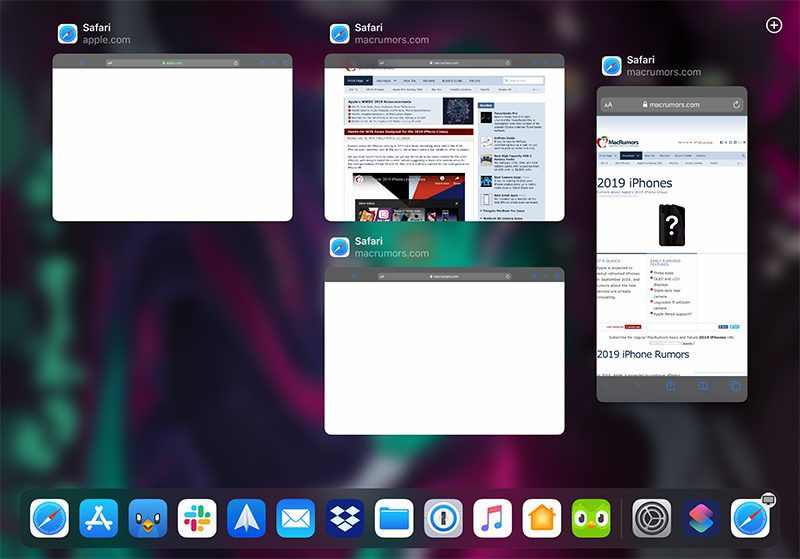
5. 애플 펜슬 개선
iPadOS를 사용하면 Apple Pencil은 주로 운영 체제 전체에서 사용할 수 있는 새로운 마크 업 도구를 통해 iPad에 더욱 깊이 통합됩니다.
마크 업
화면 모서리에서 Apple Pencil을 스와이프 하여 마크 업 기능을 사용하여 전체 웹 페이지, 문서 또는 이메일을 편집하고 주석을 달 수 있습니다. iPad의 하단 모서리에서 Apple Pencil을 드래그 하면 스크린샷을 찍을 수도 있습니다.

마크 업에는 색상 팔레트, 모양, 개체 지우개 및 획의 일부를 제거하는 새로운 픽셀 지우개와 함께 가장 많이 사용하는 도구에 빠르게 액세스 할 수 있는 새로운 도구 팔레트가 있습니다. 직선을 그리는 데 도움이 되는 새로운 눈금자 도구도 있습니다.
도구 팔레트는 화면의 아무 곳이나 드래그 하여 작업 방식을 사용자 정의 할 수 있으며, Apple은 개발자가 API를 사용할 수 있도록하여 앱간에 동일한 툴바를 제공합니다.
지연 시간
최적화 개선 덕분에 Apple Pencil의 대기 시간은 20 밀리 초에서 9 밀리 초로 줄었습니다.

6. 파일 앱
iPadOS와 iOS 13 모두에서 개선 된 새로운 파일 앱은 USB 드라이브, SSD, SD 카드, SMB 파일 서버 등을 지원하므로 파일 앱 내에서 필요한 파일에 바로 액세스 할 수 있습니다.
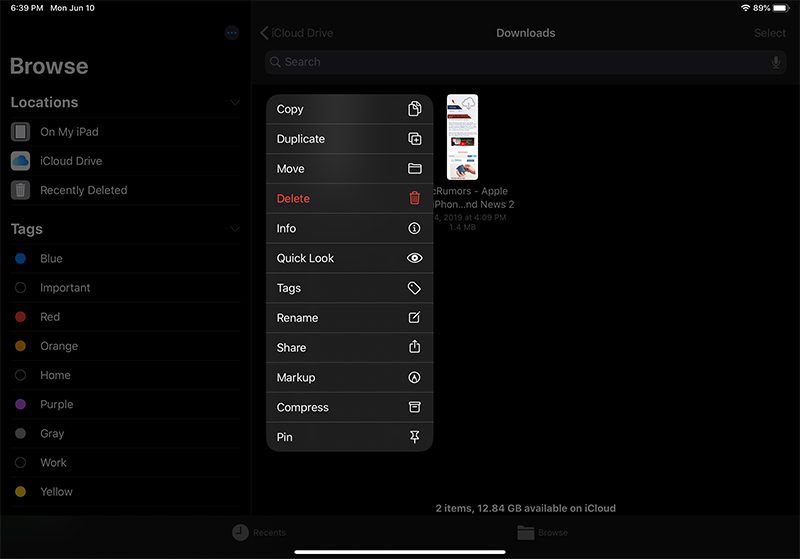
Mac의 Finder에서와 마찬가지로 파일 앱에서 파일을 미리 볼 수있는 새로운 열보기가 있습니다. 또한 마크 업, 회전 및 PDF 생성과 같은 빠른 동작도 지원하므로 iPad에서 파일 앱 내에서 더 많은 작업을 수행 할 수 있습니다.
iCloud Drive는 이제 폴더 공유를 지원하므로 사람들과 전체 폴더를 공유 할 수 있으며 로컬 저장소가 있으므로 iPad에 파일을 바로 저장할 수 있습니다. 이 기능은 가을에 iOS 13으로 업데이트 될 예정입니다.
Apple은 또한 파일 앱에 액세스 하기 위한 새로운 키보드 단축키와 파일을 압축 및 압축 해제하는 기능을 추가했습니다.
7.원정 여행
iPad의 Safari는 이제 데스크탑 버전의 웹 사이트를 자동으로 로드하여 iPad의 디스플레이에 맞게 확장되고 터치에 최적화되었습니다. 즉, 일부 컴퓨터 사용자는 일관된 컴퓨터와 같은 Safari 사용 환경을 위해 더 이상 모바일 버전의 웹 사이트를 로드하지 않아도 됩니다.
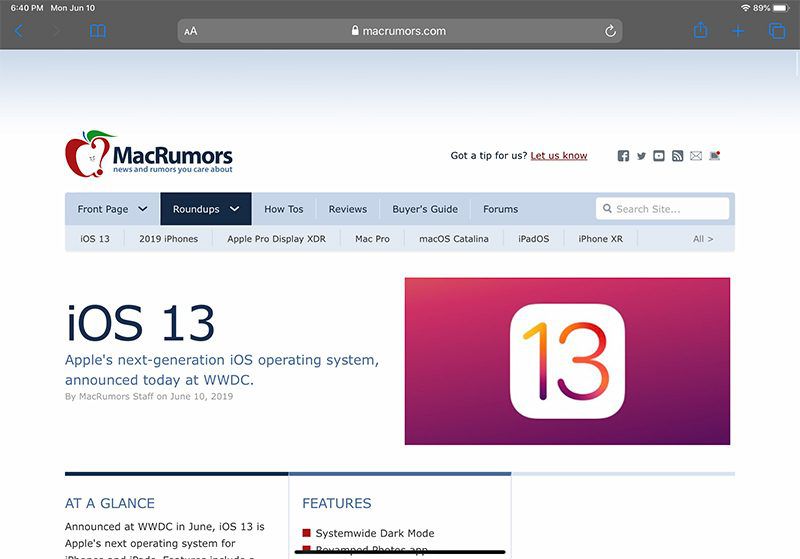
새로운 Safari 환경은 Google Docs, Squarespace 및 WordPress와 같은 웹 응용 프로그램과 호환되므로 iPad의 Mac에서 일반적으로 수행 할 수 있는 모든 작업을 수행 할 수 있습니다.
Safari에는 30 개의 새로운 키보드 단축키, 향상된 탭 관리 기능 및 새로운 다운로드 관리자가 있어 다운로드 한 내용 만 볼 수 있습니다. 분할 보기에서 Safari를 사용하면 이제 전체 Safari 도구 모음이 표시됩니다.
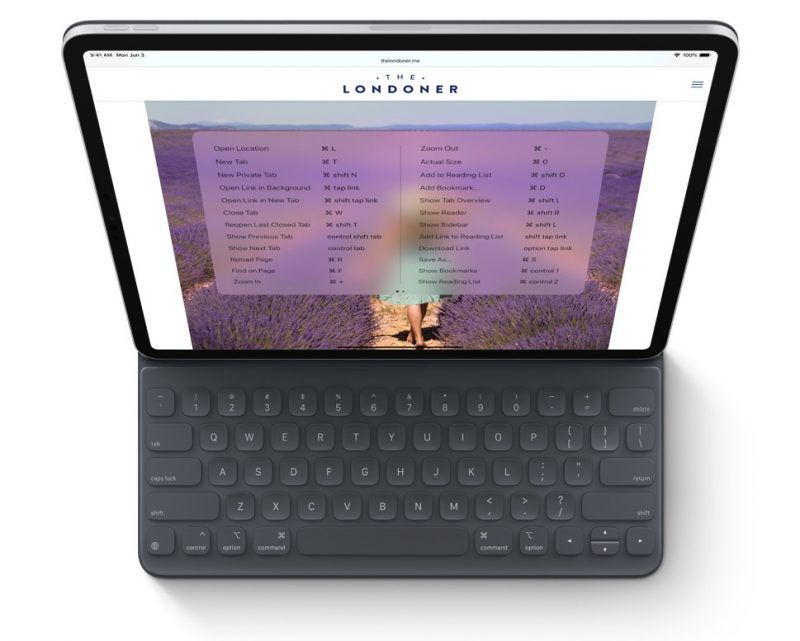
Safari에 대한 추가 정보
iOS 13 및 iPadOS의 Safari의 모든 새로운 기능에 대한 자세한 내용은 Safari 안내서를 확인하십시오 .
8. 텍스트 편집
긴 문서와 웹 페이지를 스크롤 하려면 스크롤 막대를 잡고 위나 아래로 드래그 하면 간단한 스와이프 보다 빠릅니다. 텍스트 위로 손가락을 드래그 하여 텍스트를 선택할 수 있습니다.
이중 탭이 있는 단어, 3 중 탭이 있는 전체 문장 또는 4 중 탭이 있는 전체 단락을 선택할 수 있습니다.
두 번 두드리면 전화 번호, 이메일 주소 및 주소와 같은 요소가 빠르게 선택되고, 이제 커서를 집어 들고 이전의 iOS 12 커서 이동보다 빠른 동작 인 간단한 드래그로 필요한 위치로 이동할 수 있습니다.
Apple은 잘라 내기, 복사 및 붙여 넣기를 위한 새로운 제스처를 추가했습니다. 세 손가락으로 복사하여 손가락을 모으고 두 손가락으로 잘라서 두 번 자르고 세 손가락으로 아래로 눌러 붙여 넣습니다. 실행 취소 및 다시 실행하기 위해 이제 왼쪽 및 오른쪽으로 세 손가락 스와이프를 사용할 수 있습니다.
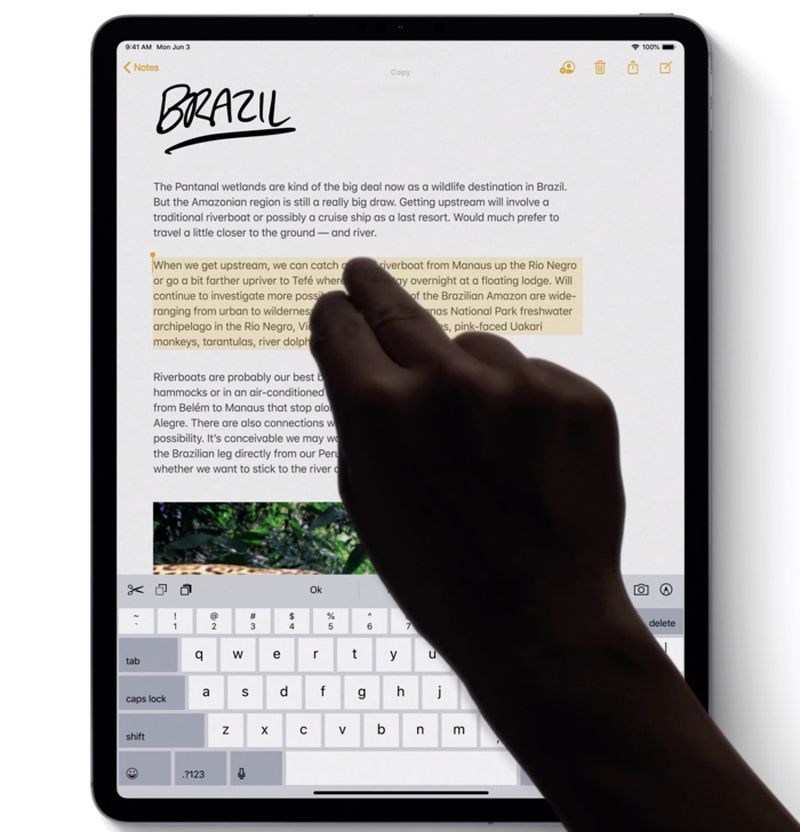
여러 전자 메일 메시지, 파일 또는 폴더를 선택하려면 두 손가락으로 누른 다음 드래그 동작을 사용할 수 있습니다.
iPad에서 더 간단하게 입력 할 수 있도록 Apple은 한 손으로 입력 할 수 있는 새로운 유동 키보드를 추가했습니다. Apple의 새로운 QuickPath 스와이프 기반 타이핑 기능을 지원합니다.

새로운 플로팅 키보드를 활성화하려면 키보드를 꼬집어 iPad 화면의 아무 곳이나 드래그 하면 됩니다.
긴 프레스 제스처
iOS 13에서 iPad의 길게 누르기 제스처는 이전에 3D Touch가있는 장치로 제한되었던 일부 기능을 모방합니다. 애플은 아이폰 XR에 처음 도입 된 3D 터치 대체품 인 햅틱 터치 (Haptic Touch)를 지원하고 새로운 2019 년 아이폰 모델로 확대했기 때문이다.
예를 들어 앱을 길게 눌러 빠른 동작을 표시하거나 링크를 들여다보고 약간의 미리보기를 볼 수 있습니다. 그리고 iPhone에서 이 햅틱 피드백 응답을 얻지 못하지만 기능은 동일합니다.
9. 사이드카
macOS Catalina를 사용하면 iPad를 Mac의 디스플레이를 확장하거나 미러링 하여 Mac의 보조 디스플레이로 사용할 수 있습니다. 이 기능을 사용하면 iPad에서 Photoshop 또는 Illustrator와 같은 응용 프로그램을 사용할 수 있으며 Apple Pencil에서도 작동합니다.
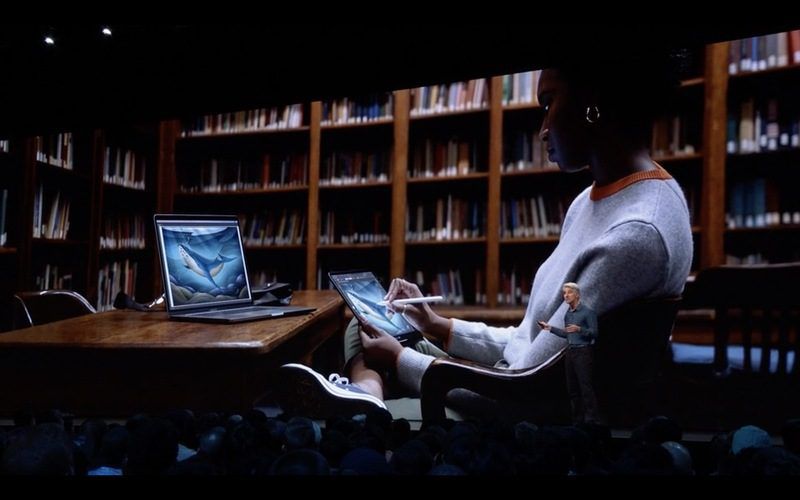
그리기에 사용되지 않을 때, Apple Pencil은 마우스로 할 수 있는 것처럼 가리키고 클릭 할 수 있습니다. 문서 용 PDF를 작성하고 스케치하고 업데이트가 Mac에서 실시간으로 보거나 iPad에서 스케치를 만든 다음 Mac의 모든 문서에 삽입 할 수 있습니다.
사이드카는 10 미터 이내에 케이블 또는 무선으로 작동하며 작동하려면 Mac에서 시작해야 합니다. iPad의 사이드카는 Apple Pencil과 호환되는 iPad로 제한됩니다. 사이드카에 대한 자세한 내용은 사이드카 가이드 를 확인 하십시오.
10. 마우스 지원
iPadOS는 처음으로 마우스를 지원하므로 USB 마우스를 iPad에 연결할 수 있습니다. 마우스 지원은 표준 기능은 아니지만 iOS 장치의 접근성 설정 내에서 AssistiveTouch 옵션으로 사용할 수 있습니다.

11. iPadOS 사용법
12. iOS 13
iPad와 iPhone은 많은 기능을 공유하며, iOS 13에서도 iOSOS에서도 사용할 수 있는 많은 새로운 변경 사항이 있습니다. 실제로 다크 모드, 내 찾기, 앱 업데이트 등 iOS 13의 모든 새로운 기능은 iPadOS에 있습니다.
이러한 기능에 대한 자세한 내용은 iOS 13 라운드 업 을 확인 하십시오 .
'핸드폰' 카테고리의 다른 글
| 아이폰11 아이폰11프로 차이 비교 (0) | 2020.02.29 |
|---|---|
| 아이패드프로 배터리수명 (0) | 2020.02.28 |
| 삼성 갤럭시 Z 플립 실사용자 리뷰 (0) | 2020.02.28 |
| 아이폰 SE 2 새로운 소식 (0) | 2020.02.27 |
| 애플워치5 해외리뷰 (0) | 2020.02.26 |
